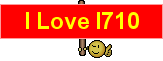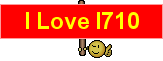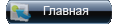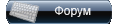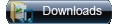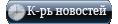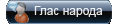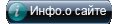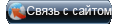Ну вот, как обещал, полазил сверху по этой проге. Работает с ПК без установки. Архив
с экзешником брать здесь.
Описание и скрины от 4PDA - здесь, там
же внизу есть и ссылка на оффсайт. Программа бесплатная, регится не надо. Одно но (ну, как всегда!) - языки французский и английский. А я по французски знаю
только "женэма спа си жур", а по английски "хенде хох!" 
Опять спасибо 4PDA. Просеял их описание и получился следующий опус:
-----------Легкий способ изготовления tsk------------
"Скачиваем по ссылке английскую версию ThemeGenCEEnglish. Распаковываем на ПК.
Установка не нужна. Запускаем ThemeGenCE.
На сообщении "Adapt Theme format if needed!" нажимаем "ОК". На открывшемся окне
нажимаем "Options", в открывшемся окошке выбираем QVGA P+L(240x294, 320x214).
Нажимаем "Validate" и закрываем это окошко. В графе внизу (New Theme Name) подписываем
нашу будущую тему. Опять смотрим наверх. Нажимаем кнопку рядом с "Options" (не подписана,
с картинками в ряд. При наведении курсора выпадает надпись Coose/Modify the Images
(Today and Start)).
Кликаем на портрет, в открывшемся поиске указывам картинку для обработки. В открывшемся
окне с кучей настроек зажмуриваться не надо - ничего страшного, это не для Вас. Потаскайте
мышкой по вашей картинке рамочку и выберите участок для обрезки. Если решили выбрать другую
картинку - нажимайте фотоаппарат.
Когда определитесь, нужно будет набрать магическую формулу. Что нам понадобится - это
разыскать в окне следующие инградиенты: фотоаппарат, флоппи-диск (это такая штучка -
рядом с котом), кот и цветочек. Кнопки "Landscape", "Today" и "Start". Далее идет заклинание:
нажимаем флоппи, Today, цветочек, Start. Опять нажимаем фотоаппарат, выбираем тот же рисунок,
двигаем рамочку для обрезки. Нажимаем флоппи, кот, Landscape.
Здесь можете выбрать тот же рисунок, а можете другой. Тогда при повороте экрана у вас будет
или одна и та же картинка, или две разных.
Выбираем, двигаем рамочку для обрезки. Нажимаем флоппи, Today, цветочек, Start. Дальше -
фотоаппарат, рисунок, обрезка, флоппи, кот. Здесь все. Нажимайте красную кнопку. Если
кастовали правильно, под надписью QVGA(P+L) все позеленело. Если остались красные строчки -
спеллу придется повторить.
Возле портрета появилась голубая кнопка с буквой "А". Если хотите, можете добавить текст.
Над головой Джоконды (это портрет такой), есть кнопочка с родными и понятными буковками WM5.
нажимайте. В открывшемся окне опять нажимайте WM5. В следующем окне нажимайте две кнопочки
"ОК" в правом верхнем углу, чуть ниже снимите флажок с кнопки "Restore" и нажмите кнопочку
"Validade" внизу (эта часть автоматически подбирает самый подходящий цвет нижнего и верхнего
трея. Если вам не понравилось - не снимайте флажок с "Restore", и цвет трея останется без
изменений). Теперь смотрите на верхний ряд кнопок. Там рядом с Джокондой (картина такая!  ),
),
есть жуткий рисунок с занесенным над тачскрином молотком! Нажимайте на него. Сообщение "ОК"
означает, что Ваш tsk готов!
Забрать его можете в папке к программой ThemeGenCE. А положить его нужно на коммуникатор, в
папку "Мои документы", в любое место. Можете там создать отдельную папку для tsk, чтобы не
путаться. Windows их там найдет сама. Менять темы, как обычно - Пуск/Настройка/Сегодня/Выбор
темы для устройства. Теперь, когда Вам уже не так страшно, можете поразбираться в более
сложных настройках. Там возможно управлять цветом, размером файла (с потерей качества, но с
уменьшением скорости загрузки), можно накладывать спецэффекты, корректировать
"родные" экраны Today и т.д и т.п.
Я не стал."
Добавлено (18.08.2008, 00:27)
---------------------------------------------
Вот, слепил себе из этого отличную заставку за три минуты с небольшим.
Выложил бы готовую, да нельзя. Так что, если надо - найдите три минуты...

Добавлено (18.08.2008, 23:47)
---------------------------------------------
Для ленивых положил на файлообменник (первый раз в жизни!)
Вроде качается отсюда  .
.